iPhone备忘录隐藏的强大功能 你知道几个?
时间:2019-06-17 17:04:39 作者:missen 浏览量:0
苹果手机上面有很多官方自带的应用,功能都是非常实用,但是有些应用的强大的功能和使用技巧很多的用户都不知道。而今天小编就给大家介绍一下苹果手机备忘录的一些使用技巧和方法吧!
- 进入下载
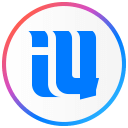
- 爱思助手 7.96 官方版
大小:119.34 MB
日期:2019/6/17 17:04:41
环境:WinXP, Win7, Win8, Win10, WinAll
第一、置顶重要信息

如果你在备忘录中记录的事项比较多,并且有些重要的信息要标记出来时刻提醒自己的话,我们只需要将对应的事项向右边滑动即可将该事项置顶在最上方。
第二、计划完成进度

如果你在备忘录中置顶了相应的信息计划表,你想要标记当前任务的实时进度的话,你需要在相应的任务步骤面前添加一个圆圈的符号。
具体的操作步骤就是在备忘录的输入页面,点击苹果手机自动键盘上分的一个圆圈打钩的符号放置圆圈,当相应的任务完成后,我们只需要直接点击该圆圈就可以标记为黄色打钩的状态。例如你的家人去让出去买菜害怕遗漏的话,你就可以在编辑时先输入标记符号,之后在输入完之后换行输入,便在后面的任务中继续打上标记,完成一项勾选一项,这样就不要担心再遗漏啦!
第三、照片隐藏功能

如果你想要将不想被人看见的照片隐藏起来,那么备忘录绝对可以帮助到你!
首先打开苹果手机的相册功能,选择中相应的照片,点击放大该照片后,点击屏幕左下角的标记,划出菜单页面,将照片选择添加到备忘录中,点击存储。

其次回到备忘录中左滑该照片的备忘录事项,点击锁头的标记,将该照片备忘录设置密码(首次使用备忘录锁定功能的用户,需要设置相应的密码和密码提示,并且后期也可以用指纹解锁)最后我们就可以删除掉相册中对应的照片,而在备忘录中该照片也被完全隐藏了起来,如果想要找回该照片,我们只需要打开解锁该相册的备忘录,点击保存即可存储在相册中!1
第四、表格及列表

在苹果手机的备忘录中加入了强大的表格功能,无疑是让iPhone的备忘录能够在办公中发挥更大的作用。尤其是对于绝大部分的工作者而言,清晰有序的安排可以达到事半功倍的效果。我们只需要在最左边的表格状“符号”即用于添加表格,第一次创建时仅有两行两列,如果玩家想要增加行列的话,可点击表格上的省略号继续增加。或者通过功能区菜单中的“表格图标”创建多个2*2的表格。

列表功能则类似于我们电脑上的思维导图,因为有着树桩的逻辑机构方便用户更加容易理清条例,其在工作中的重要性丝毫不低于表格。操作的方式就是进入到标题字体设置的页面,第三排左边的三个图标分别是三种列表类型,右边两个图标则是向前或者向后缩进一级,即列表的顺序等级。不过需要注意的是该功能也是有相应的限制的,那就是用户输入的内容吧可以过长,否则需要换行的话就失去了思维导图的意义了。
现在手机也成为了人们移动办公的工具之一,以前很多需要在电脑上才可以完成的操作现在只需要小小的一部智能手机也可以完成。尤其是对一些常在外面移动办公的商务人士来说,电脑可以不携带,但是手机万万不可离开身边。如果你都掌握了這些iPhone备忘录的使用技巧之后,还用担心需要记笔记的时候身边没有纸笔吗?还用担心那些富有创意的idea如刹那烟火消失吗?
爱思助手 7.96 官方版
- 软件性质:国产软件
- 授权方式:免费版
- 软件语言:简体中文
- 软件大小:122208 KB
- 下载次数:42658 次
- 更新时间:2019/6/17 3:51:44
- 运行平台:WinAll...
- 软件描述:旧的iPhone越来越慢了,想买一台新的,但是手机上的各种数据又要重新录入,好麻... [立即下载]
相关资讯
相关软件
- 黑鲨装机大师一键重装系统操作教程
- 重装系统:360急救盘之系统重装完全攻略
- 重装系统后别忘记安装必备运行库
- 悟空装机大师一键重装系统教程
- 系统重装专家重装Wiindows7系统图文教程
- 飞飞一键重装系统详细图文使用教程
- U盘装机大师制作U盘启动并重装系统教程
- 360系统重装大师怎么安装Win7系统
- 小马一键重装系统工具备份当前系统教程
- 老毛桃U盘装机工具箱官方综合教程
- QQ语音正常 但绝地求生吃鸡无法语音怎么办?...
- 王牌装机大师重装win7 64位系统教程
- 老毛桃U盘装机工具箱官方综合教程
- 菜鸟一键重装系统图文使用教程
- U盘装机大师制作U盘启动并重装系统教程
- 小马一键重装系统工具备份当前系统教程
- 盘云装机助手重装Win7旗舰版32位系统教程
- 金山重装高手怎么安装?金山重装高手安装教程...
- 系统重装专家重装Wiindows7系统图文教程
- 360系统重装大师怎么安装Win7系统








